CMD를 사용하여 Windows 11 제품 키를 찾는 방법
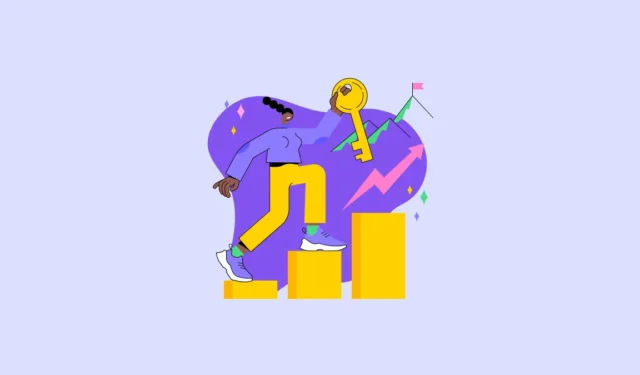
제품 키는 Windows 원본을 실행하고 있음을 확인하는 고유한 영숫자 코드입니다. 즉, OS가 일반적으로 사전 설치되어 있으므로 Windows 사본에 대한 제품 키가 거의 필요하지 않습니다.
그러나 OS를 처음부터 다시 설치해야 하는 경우에는 OS를 입력해야 할 수 있습니다. 고맙게도 명령 프롬프트를 사용하여 Windows 11 제품 키를 쉽게 찾을 수 있습니다. 또한 편의를 위해 Powershell을 사용한 프로세스도 보여줍니다.
터미널을 사용하여 Windows 11 제품 키 찾기
명령 프롬프트를 사용하여 제품 키를 찾으려면 시작 메뉴로 이동하여 Terminal. 그런 다음 검색 결과에서 ‘터미널’ 타일을 마우스 오른쪽 버튼으로 클릭하고 ‘관리자 권한으로 실행’ 옵션을 클릭합니다.
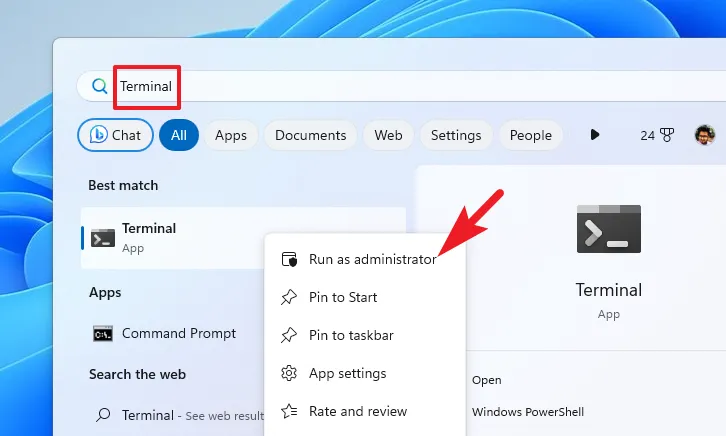
UAC(사용자 계정 컨트롤) 창이 화면에 나타납니다. 관리자 계정으로 로그인하지 않은 경우 해당 자격 증명을 입력하십시오. 그렇지 않으면 ‘예’를 클릭하여 계속 진행합니다.
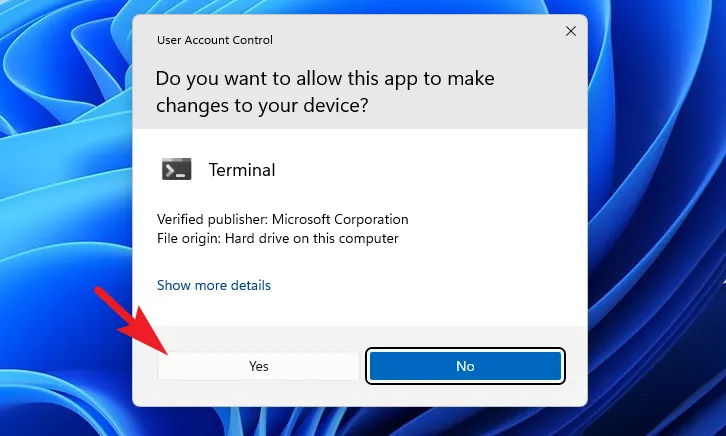
이제 ‘Chevron'(아래쪽 화살표)을 클릭하고 ‘명령 프롬프트’ 옵션을 선택합니다. 새 탭에서 열립니다.
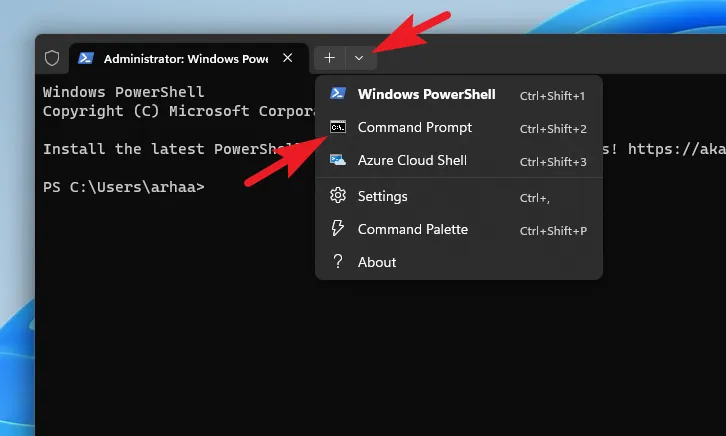
마지막으로 아래 언급된 코드를 입력하거나 복사+붙여넣기하고 키를 눌러 Enter명령을 실행합니다.
wmic path SoftwareLicensingService get OA3xOriginalProductKey
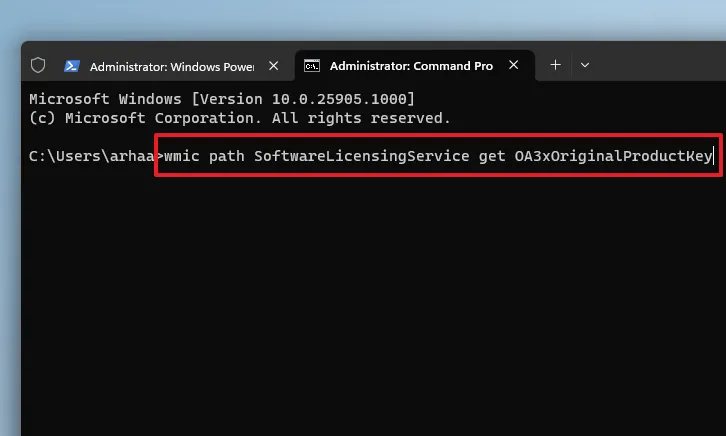
성공적으로 실행되면 화면에 제품 키가 표시됩니다.
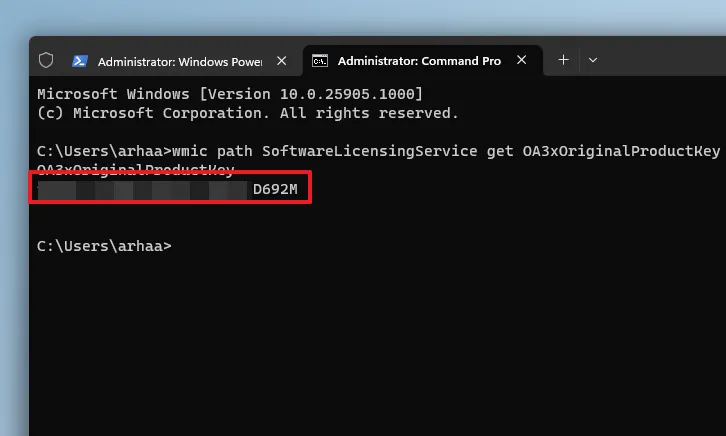
Powershell을 사용하여 제품 키를 찾을 수도 있습니다 . 이렇게 하려면 ‘Powershell’ 탭으로 이동하고 아래 언급된 코드를 입력하거나 복사+붙여넣기하고 Enter를 눌러 실행합니다.
powershell "(Get-WmiObject -query ‘select * from SoftwareLicensingService').OA3xOriginalProductKey"
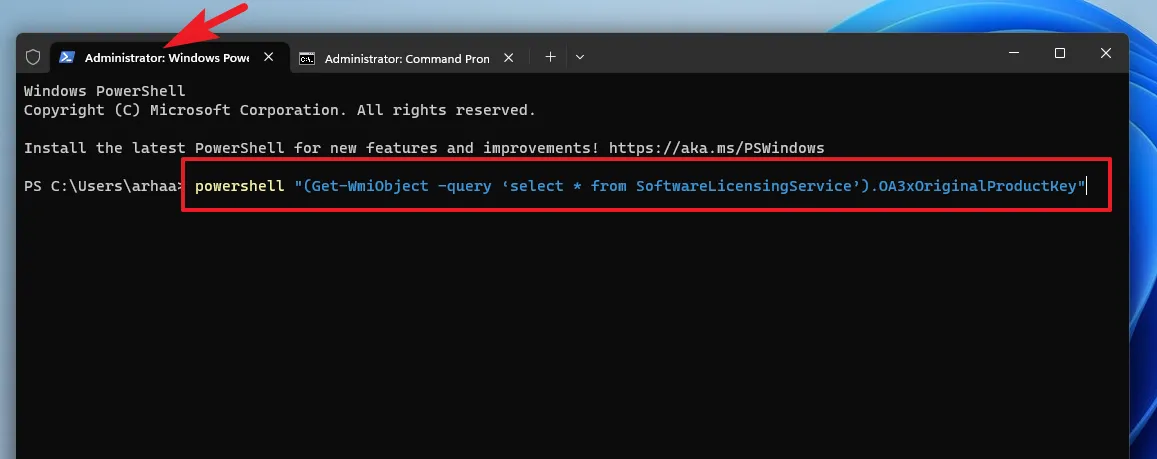
이제 화면에서 제품 키를 볼 수 있습니다.
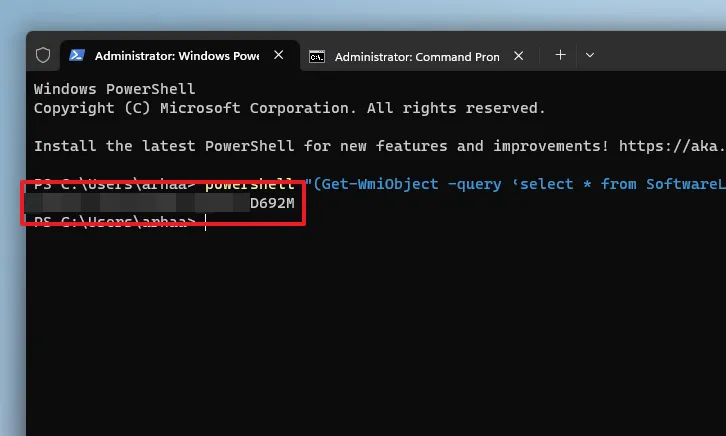
Windows 제품 키를 알고 있으면 OS를 새로 설치해야 할 때 매우 유용할 수 있으며 이 가이드는 명령 프롬프트와 PowerShell을 모두 사용하여 정확히 수행하는 데 도움이 될 것입니다.


답글 남기기